Koristite značajku Apple Music Autoplay na Macu za kontinuirane dobre melodije
Jabuka Apple Glazba Junak Mac Os / / May 11, 2021

Posljednje ažuriranje

Značajka Apple Music Autoplay potpuno je nova na macOS Big Sur. Integriran u red za reprodukciju "Next", novi alat omogućuje aplikaciji reprodukciju pjesama sličnih onoj koja se trenutno reproducira. To se događa automatski kada se red isprazni.
Apple Music Autoplay
Pomoću reda Playing Next možete pregledati i promijeniti pjesme koje će se sljedeće reproducirati. Značajka radi s pjesmama, albumima i popisima pjesama. Kad se aktivira, automatska reprodukcija dodaje slične pjesme i reproducira ih na kraju reda za Apple Music.
Za početak morate imati najmanje jednu pjesmu u redu čekanja. Ako ne, desnom tipkom miša kliknite pjesmu u Apple Musicu i odaberite Play Next. Također možete povući glazbu u red čekanja. Odatle:
- Klikni na Reprodukcija ikone Next u gornjem desnom dijelu aplikacije.
- Aktivirajte Ikona automatske reprodukcije u gornjem desnom dijelu kartice Playing Next. Kad je ikona crvena, uključena je automatska reprodukcija.
- Pregledajte pjesme navedene nakon odjeljka Automatska reprodukcija u redu za reprodukciju Sljedeće.
U sljedećem primjeru vidjet ćete dvije ručno dodane pjesme nakon kojih slijedi Autoplay.
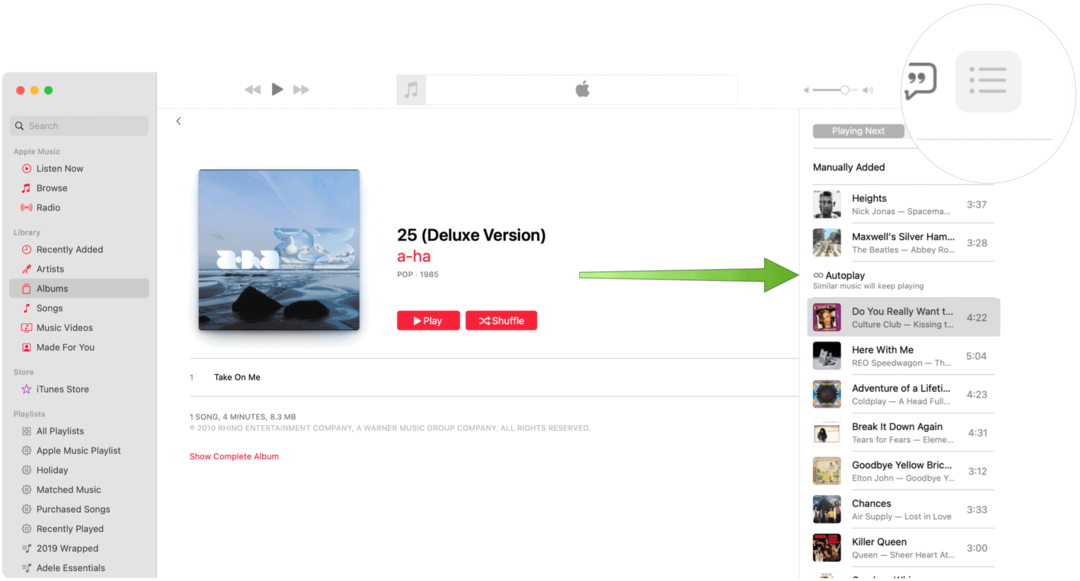
Promijenite redoslijed pjesme u Play Next
Uvijek možete promijeniti redoslijed pjesama u Play Next na Apple Music app. Da biste to učinili, povucite pjesmu (e) redoslijedom kojim želite čuti glazbu.
Uklonite pjesme iz automatske reprodukcije Apple Music
Nema sumnje, neće vam se svidjeti svaka pjesma koju Apple predloži putem automatske reprodukcije. Pjesme iz reda za reprodukciju Sljedeće možete ukloniti desnim klikom na pjesmu, a zatim odabirom ikone za brisanje u gornjem lijevom kutu logotipa albuma.
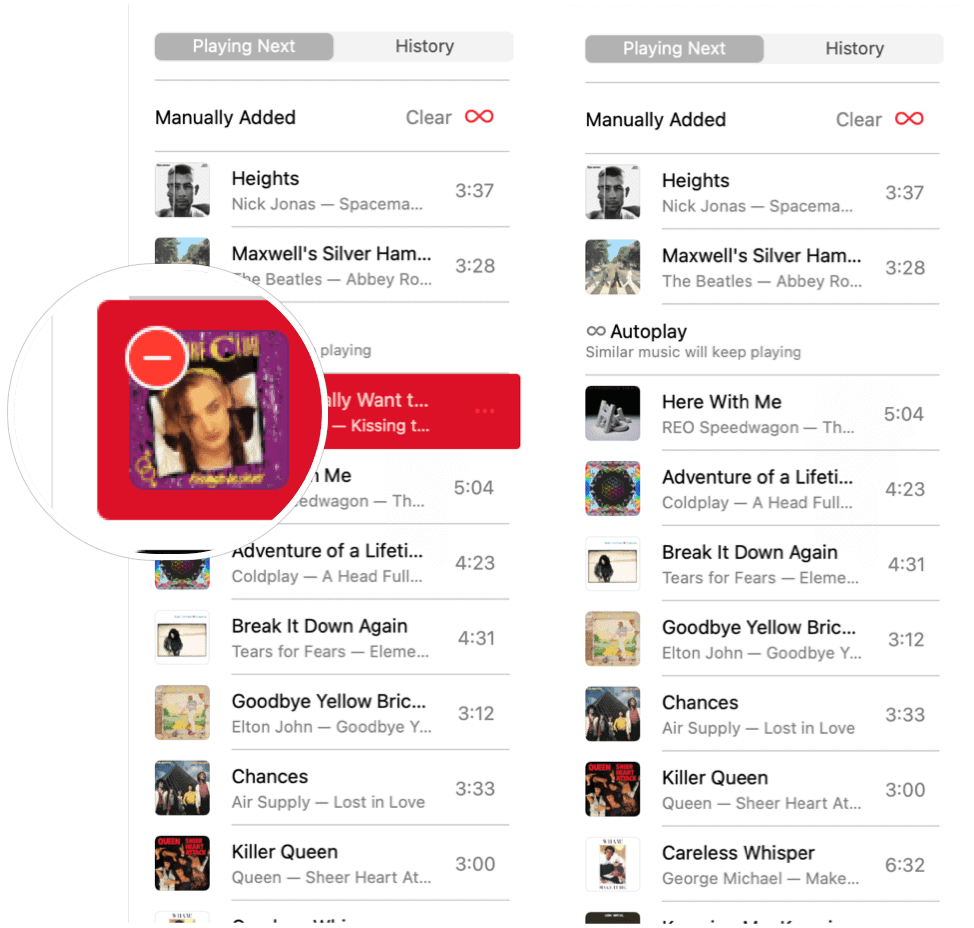
Da biste uklonili svaku pjesmu iz reda automatske reprodukcije Sljedeći, kliknite ikonu Automatska reprodukcija da biste isključili značajku.
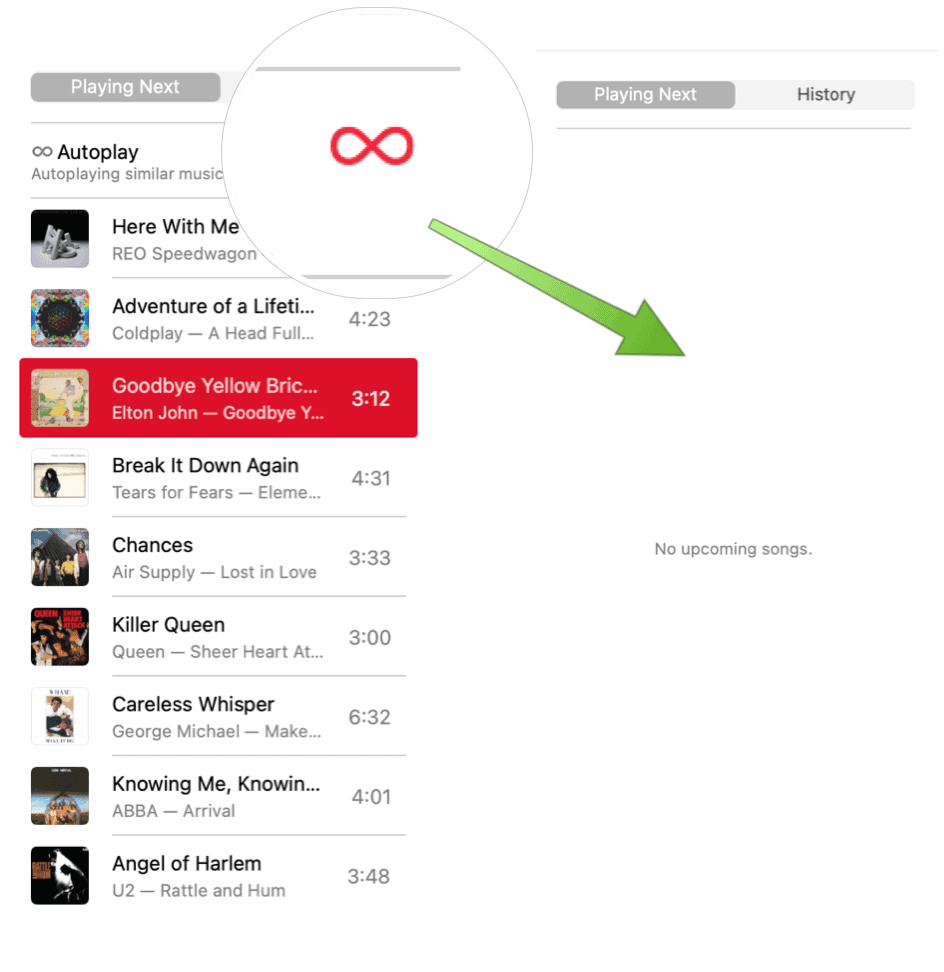
Važna stvar koju treba imati na umu, prema Jabuka:
Kada isključite automatsku reprodukciju na uređaju koji koristi vaš Apple ID - primjerice vaš iPhone -, automatska reprodukcija isključuje se na svim ostalim uređajima koji koriste isti Apple ID.
Ponovno pokretanje automatske reprodukcije
Da biste ponovno pokrenuli značajku Apple Music Autoplay na Macu, slijedite iste upute kao i prije. Započnite dodavanjem barem jedne pjesme iz Apple Music na karticu Play Next. Odatle:
- Klikni na Reprodukcija ikone Next u gornjem desnom dijelu aplikacije.
- Aktivirajte Ikona automatske reprodukcije u gornjem desnom dijelu kartice Playing Next. Kad je ikona crvena, uključena je automatska reprodukcija.
- Pregledajte pjesme navedene nakon odjeljka Automatska reprodukcija u redu za reprodukciju Sljedeće.
Reproduciraj Sljedeću povijest
Za povijesni uvid u pjesme koje su nedavno puštane na Apple Musicu:
- Klikni na Reprodukcija ikone Next u gornjem desnom dijelu aplikacije.
- Odaberi Kartica Povijest.
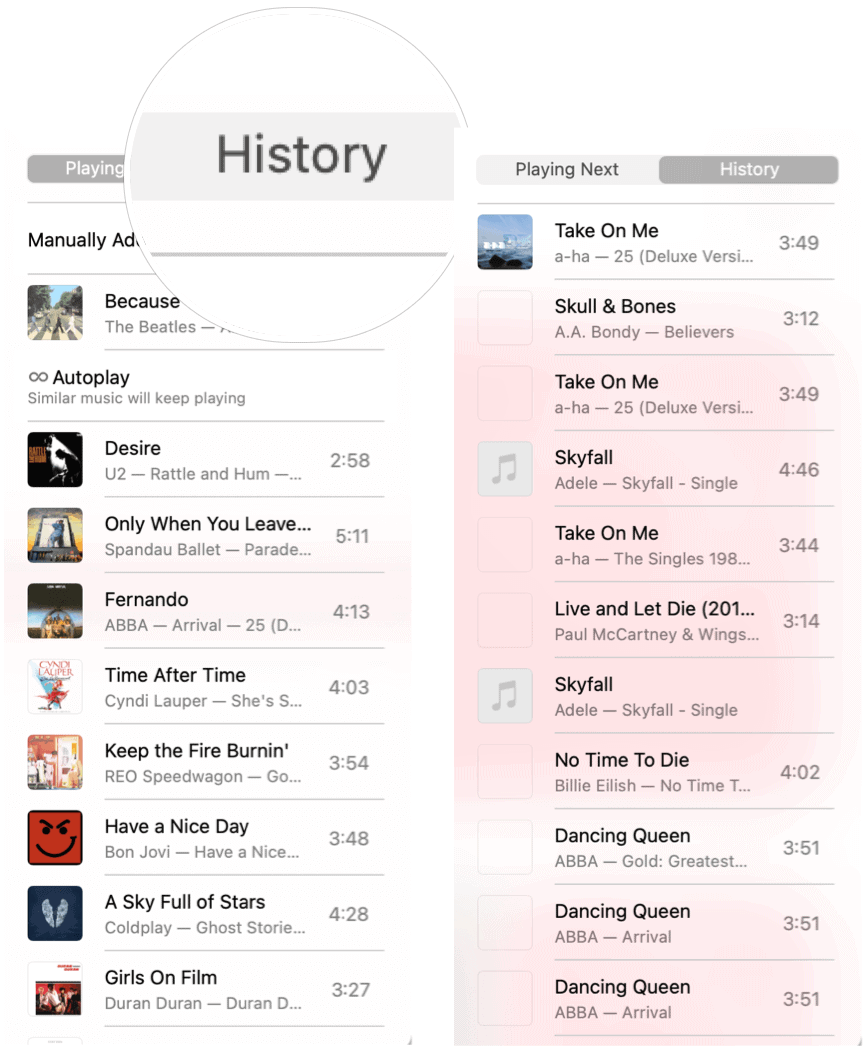
Glazbu iz povijesti možete izbrisati tako da se pomaknete do kraja popisa povijesti, a zatim odaberete Clear.
Apple Music Sažetak
Možete slušati Apple Music na više uređaja i platformi, uključujući iPhone, iPad, Mac, Apple Watch, Apple TV, Android, i web. Trenutno je najveći servis za streaming glazbe u Sjedinjenim Državama i drugi na svijetu nakon Spotifyja. Upotrijebite bilo koji od gornjih prečaca kako biste svoje iskustvo slušanja učinili boljim nego ikad i uživajte!
Da biste poboljšali svoje Apple Music iskustvo, razmislite povezujući ga sa Shazamom. Možda biste trebali razmisliti i o korištenju Apple Music Sharing, pa drugi ljudi u vašem domu mogu koristiti isti račun. Još nemate pretplatu? Razmislite o spajanju s Apple One.
Kako obrisati Google Chrome predmemoriju, kolačiće i povijest pregledavanja
Chrome izvrsno sprema vašu povijest pregledavanja, predmemoriju i kolačiće za optimizaciju izvedbe vašeg preglednika na mreži. Njezino je kako ...
Podudaranje cijena u trgovini: kako doći do internetskih cijena dok kupujete u trgovini
Kupnja u trgovini ne znači da morate platiti veće cijene. Zahvaljujući jamstvima za podudaranje cijena, možete dobiti internetske popuste tijekom kupnje u ...
Kako darivati pretplatu na Disney Plus digitalnom poklon karticom
Ako ste uživali u Disney Plusu i želite ga podijeliti s drugima, evo kako kupiti pretplatu na Disney + Gift za ...
Vaš vodič za dijeljenje dokumenata u Google dokumentima, tablicama i dijapozitivima
Možete jednostavno surađivati s Googleovim web-aplikacijama. Evo vašeg vodiča za dijeljenje u Google dokumentima, tablicama i prezentacijama s dopuštenjima ...



